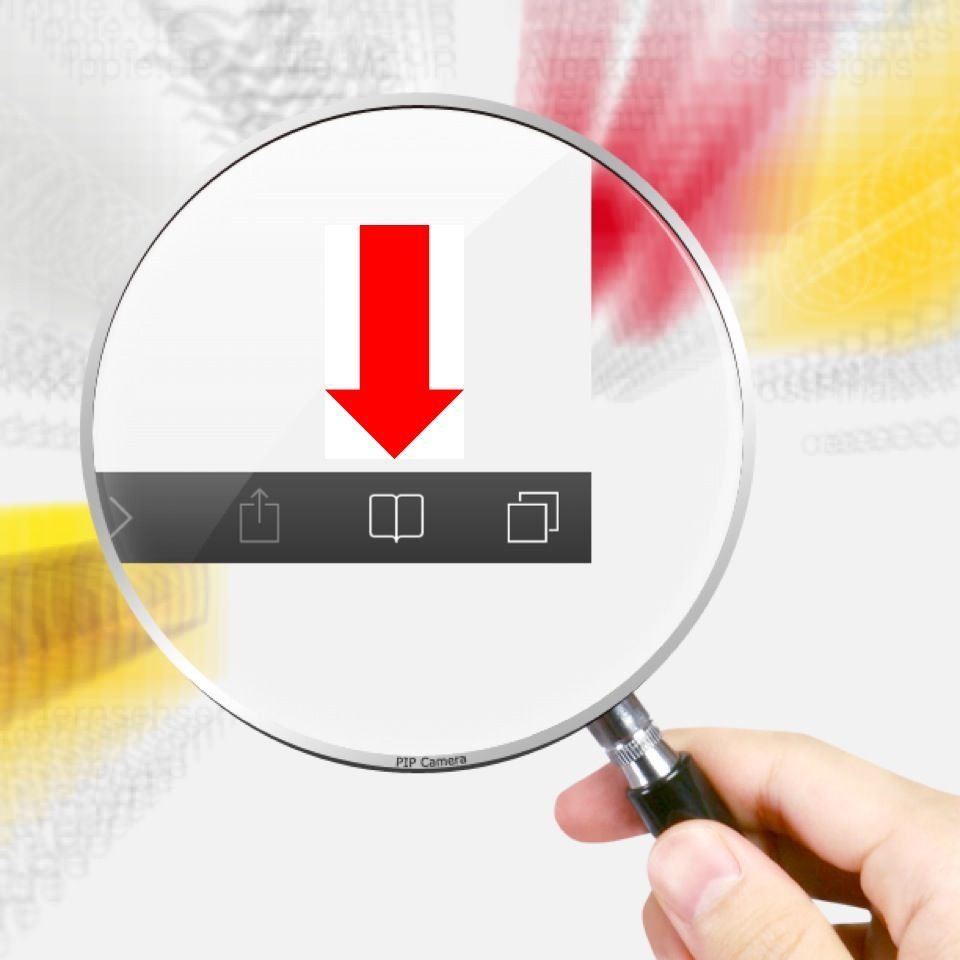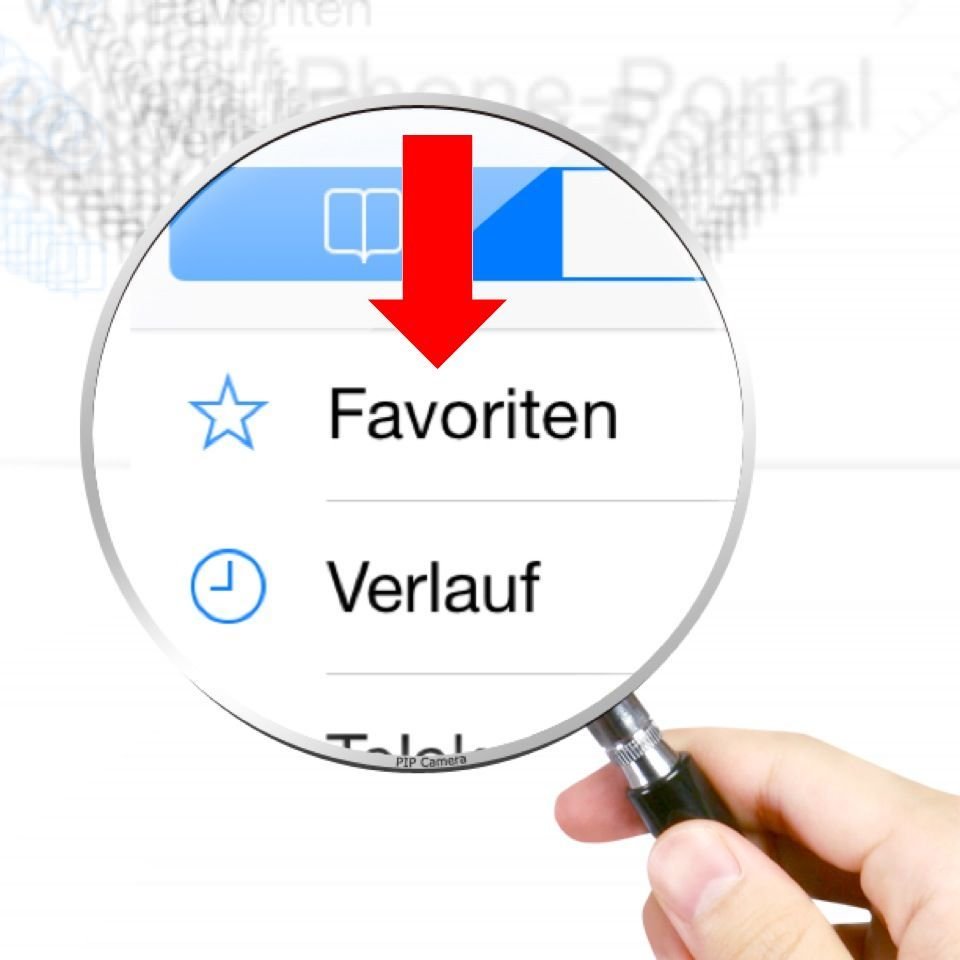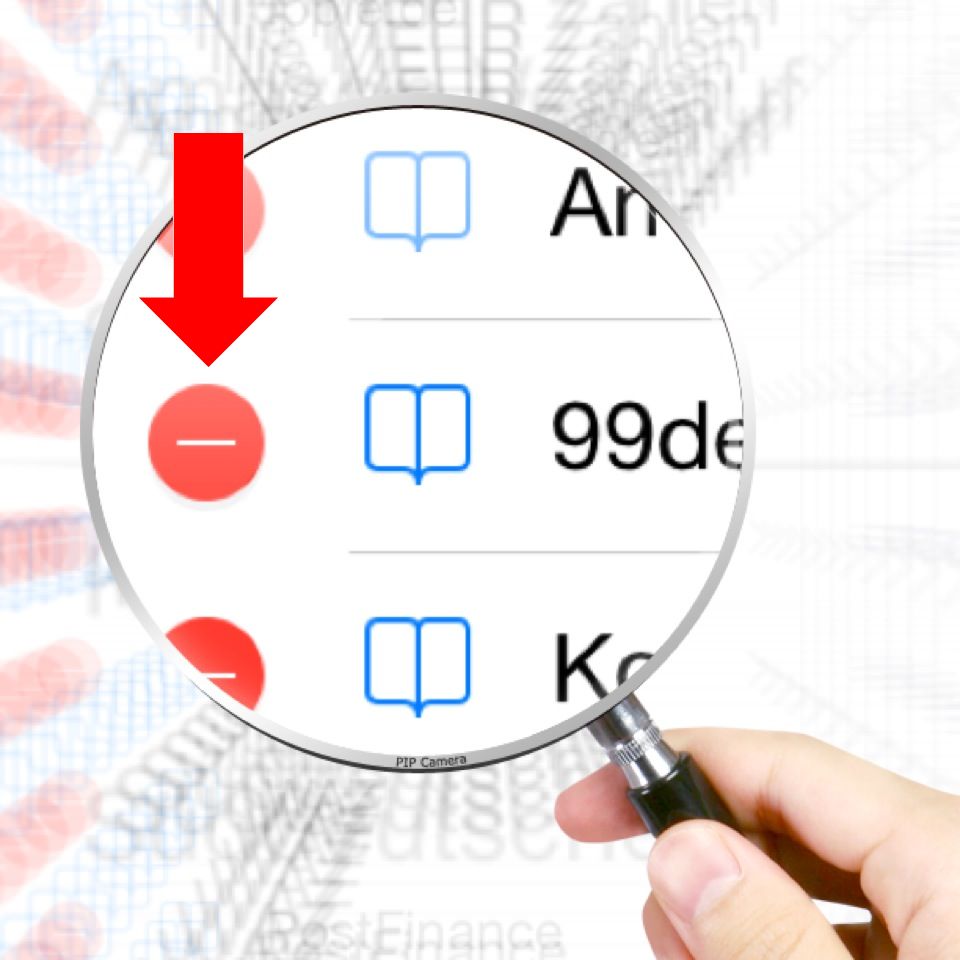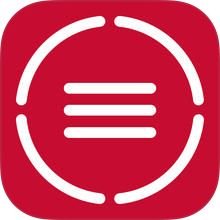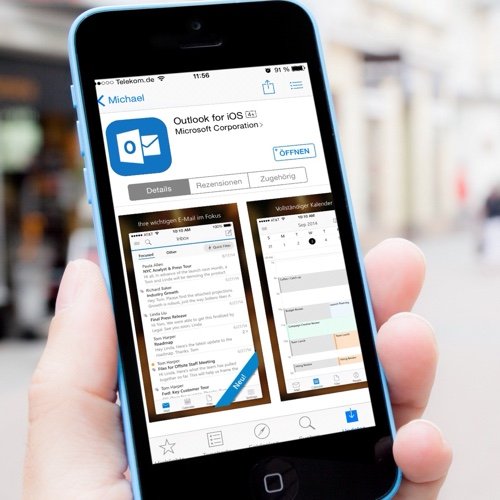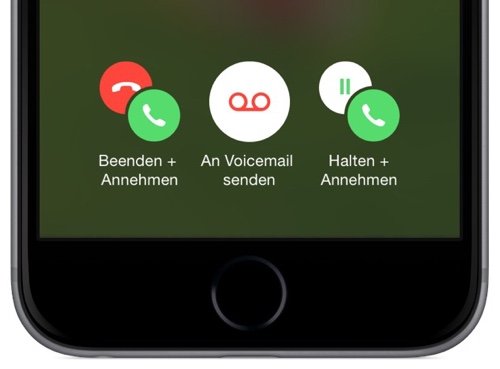So einfach wie ein Lesezeichen angelegt ist, so einfach verschwindet es nicht – leider. Wir zeigen Ihnen, wie Sie trotzdem Ordnung in Ihre Lesezeichen bekommen.
Starten Sie zunächst das Internet-Programm auf Ihrem iGerät, das auf den Namen “Safari” hört. Tippen Sie dann auf das Lesezeichen-Symbol:
Tippen Sie nun auf “Favoriten”. Leider ist die Benamung der Menüs von Apple-Geräten nicht stringent, denn sonst müsste “Favoriten” eigentlich “Lesezeichen” heißen. In diesem Fall meint Apple mit beiden Namen aber dasselbe:
Tippen Sie jetzt rechts unten am Bildrand auf “Bearbeiten”. Sie sehen neben Ihren Lesezeichen jetzt einen roten Kreis mit einem weißen Balken in der Mitte. Tippen Sie neben dem Lesezeichen, das Sie löschen möchten, auf dieses Symbol.
Jetzt erscheint rechts – rot unterlegt – das Wort “Löschen”:
Tippen Sie es an, und nun wird das Lesezeichen entfernt. Wenn Sie weitere Lesezeichen löschen möchten, dann können Sie das jetzt tun.
Wenn Sie fertig sind, dann tippen Sie unten rechts auf “Fertig”, und das war’s dann auch schon.
Verwendete Geräte: iPhone 5s mit iOS 7.1.2 und iPad mini Retina mit iOS 7.1.2